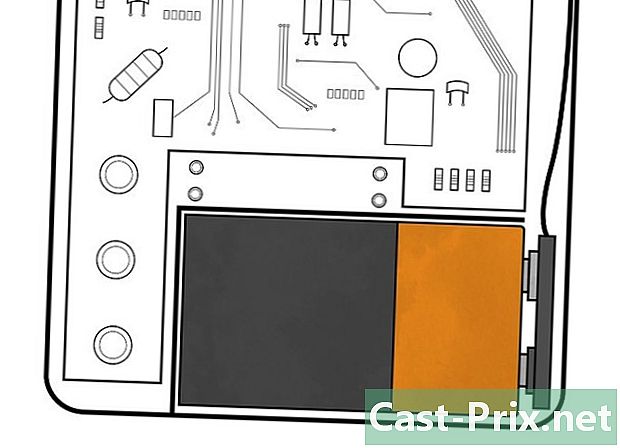Kuidas lähtestada klaviatuuri
Autor:
Roger Morrison
Loomise Kuupäev:
27 September 2021
Värskenduse Kuupäev:
1 Juuli 2024

Sisu
- etappidel
- 1. meetod Lähtestage klaviatuur Windowsis
- 2. meetod Lähtestage klaviatuur Macis
- 3. meetod lähtestage Windowsi keeleseaded
- 4. meetod Lähtestage keeleseaded Mac OS X-is
- 5. meetod Lähtestage Apple'i juhtmeta klaviatuur
Ükskõik, kas teil on Windows PC või Mac, peate võib-olla lähtestama klaviatuuri, mis ei tööta korralikult. Klaviatuuri vaikeseaded on vaja taastada. Samuti, kui vajate konkreetsest keelest konkreetseid märke, saate keeleseadeid muuta.
etappidel
1. meetod Lähtestage klaviatuur Windowsis
- Avage menüü algus (

). Klõpsake ekraani vasakus alanurgas Windowsi logol. -

tüüp seadmehaldur. Seejärel pääsete juurde seadmehaldurile, mis võimaldab teil konfigureerida kõik arvuti riistvaraelemendid.- Kui klaviatuuril on ebaühtlane klahvivajutus, leidke kaust ja klõpsake sellel Süsteem ja turvalisus. Seejärel klõpsake nuppu Juhtpaneel, siis edasi Vaade: kui olete režiimis Kategooriad. valima Suured ikoonid ja otsige haldur üles.
-

Klõpsake nuppu Seadmehaldur (
). Ta on akna ülaosas. -

Kerige ekraanile. Laiendage kausta Klaviatuurid ja klõpsake siis noolt (
) vasakul Klaviatuurid. Näete kõiki arvutis saadaolevaid klaviatuure. -

Valige lähtestamiseks klaviatuur. Klõpsake lihtsalt klaviatuuri nime.- Kui soovite lähtestada kindla klaviatuuri, näiteks traadita klaviatuuri, peate selle siin valima.
-

Klõpsake desinstalli ikooni. See on punase "X" kujul akna ülaosas. -

Klõpsake nuppu jah. Seejuures kaob valitud klaviatuur seadmehaldurist. -

Klõpsake nuppu Otsige värskendusi. Seadmehalduri akna paremas ülanurgas on see nupp arvutimonitori kujul. Kadunud klaviatuur ilmub uuesti halduris. -

Valige uuesti klaviatuur. Klõpsake klaviatuuri nimel. -

Klõpsake nuppu Uuendage draiverit. See ristkülikukujuline ikoon, mille nool on suunatud üles, on akna ülaosas. -

Klõpsake nuppu Uuendatud draiveritarkvara otsimine automaatselt. See link asub akna ülaosas. Oodake mõni sekund, kuni Windows leiab klaviatuuri jaoks ühe või mitu draiverit. -

Laske Windowsil installida uus draiver. Kui on uus draiver, siis teadke, et teil pole midagi teha: Windows installib teie jaoks.- Kui uut draiverit pole, klõpsake lihtsalt nuppu lähedal akna alt ja vasakult.
-

Taaskäivitage arvuti. avatud algus, siis klõpsake nuppu On / Off (
) siis edasi restart. Ongi! Kui järgisite neid samme, tuleks klaviatuur täielikult lähtestada.
2. meetod Lähtestage klaviatuur Macis
-

Avage menüü õun (
). Klõpsake ekraani vasakus ülanurgas Apple'i logol. Ilmub rippmenüü. -

Klõpsake nuppu Süsteemi eelistused. See on rippmenüü teine võimalus. -

Klõpsake nuppu klaviatuur. Märgikujuline klaviatuur on eelistuste akna teises reas. -

Klõpsake vahekaarti klaviatuur. See jääb väga akna vahelehe ribale. -

Klõpsake nuppu Muutmisklahvid. Nupp on akna paremas alanurgas. -

Klõpsake nuppu Taasta vaikeseaded. Seejärel klõpsake nuppu OK, mis asub samal real, kuid paremal. Kõik muutmisklahvid lähtestatakse kuidagi (näiteks klahv järjekord). -

Klõpsake vahekaarti e. See on klaviatuuri akna sakkide ribal teisel positsioonil. -

Valige vahetusasend. Klõpsake vasakpoolses raamis tippimise sisu tühistamist. -

Klõpsake nuppu -. Silt asub sildiga kasti all asendama. Sellele klõpsates kustutate kohe vastava asendaja.- Kui teil on eemaldamiseks muid asendeid, tehke täpselt sama.
-

Klõpsake vahekaarti otseteed. See on klaviatuuri akna sakkide ribal teisel positsioonil. -

Klõpsake nuppu Taasta vaikeseaded. Nupp on paremal, umbes akna poolel. Sellel nupul klõpsates taastatakse otsetee vaikeseaded. -

Taaskäivitage oma Mac. Avage menüü õunklõpsa Restart ..., seejärel kinnitage klõpsates restart. Ongi! Olete oma Maci klaviatuuri lähtesdanud.
3. meetod lähtestage Windowsi keeleseaded
-

Avage menüü algus (
). Klõpsake ekraani vasakus alanurgas Windowsi logol. -

Seadete avamine (
). Klõpsake akna vasakus alanurgas hammasrattaikoonil. -

Klõpsake nuppu Aeg ja keel. Selle ikoon akna keskel sisaldab muu hulgas kella. -

Klõpsake vahekaarti Piirkond ja keel. Leiate selle lehe vasakust servast. -

Valige keel. Klõpsake keelt, mida soovite kustutada. -

Kustutage keel loendist. Klõpsake nuppu eemaldaloendi kustutamine toimub kohe. -

Vaikekeele muutmine. Klõpsake keelt, mille soovite selle valida, ja siis klõpsake nuppu Määra vaikekeeleks.
4. meetod Lähtestage keeleseaded Mac OS X-is
-

Avage menüü õun (
). Klõpsake ekraani vasakus ülanurgas Apple'i logol. Ilmub rippmenüü. -

Klõpsake nuppu Süsteemi eelistused. See on rippmenüü teine võimalus. -

Klõpsake nuppu Keel ja piirkond. Sinine lipp Licone on eelistuste esimesel real. -

Valige keel kustutamiseks. Klõpsake vasakpoolses raamis selle valimiseks keelt, mille soovite kustutada. -

Klõpsake nuppu -. Silt asub sildiga kasti all Eelistatud keeled. Sellele klõpsates kustutate valitud keele kohe.- Raami ülaosas olev keel on vaikekeel. Mõne muu keele tõstmiseks raami ülaosas valige see loendist ja kinnitage see hiirega.
5. meetod Lähtestage Apple'i juhtmeta klaviatuur
-

Lülitage klaviatuur välja. Vajutage nuppu pikalt (vähemalt kolm sekundit) On / Off klaviatuuri. -

Avage menüü õun (
). Klõpsake ekraani vasakus ülanurgas Apple'i logol. Ilmub rippmenüü. -

Klõpsake nuppu Süsteemi eelistused. See on rippmenüü teine võimalus. -

Klõpsake nuppu Bluetooth. ikoon
on eelistuste akna kolmandal real.- Kui Bluetooth on keelatud, klõpsake nuppu Lülitage Bluetooth sisse mis on pigem vasakul ja akna keskel.
-

Vajutage nuppu pikalt On / Off klaviatuuri. Ärge vabastage survet enne, kui klaviatuur süttib. -

Valige klaviatuur. Nuppu ikka hoides On / Off menüüs vajutatud Bluetooth, klõpsake klaviatuuri nimel. -

Vabastage nupp On / Off. Kui teil palutakse sisestada kaheksakohaline sidumiskood, vabastage nupp On / Off.- Kui teilt midagi ei küsita ja klaviatuur töötab suurepäraselt, vabastage nupp On / Off : operatsioon on läbi.
-

Sisestage sidumiskood. Sisestage klaviatuuri kood ja kinnitage klahviga kanne. Sel hetkel tuleks klaviatuur lähtestada ja arvutiga suhelda.

- Kui klaviatuur töötab patareidega, võtke kasutusele klaviatuuri tootja soovitatud.
- Lähtestamine võimaldab sageli taastada klaviatuuri klaviatuuri. Vastupidine on see, et osa klaviatuuri sätetest (või kõik) kustutatakse.